Pages

Når du gjør en tabell større eller mindre, endres ikke antallet rader og kolonner den inneholder.
Åpne Pages-appen ![]() på Macen din.
på Macen din.
Åpne et dokument med en tabell, klikk på tabellen, og klikk på ![]() øverst til venstre i tabellen.
øverst til venstre i tabellen.
Dra i en av de hvite firkantene langs kanten av tabellen for å gjøre tabellen større eller mindre:
Endre størrelse på rader og kolonner samtidig: Flytt den hvite firkanten i hjørnet.
Endre størrelse på tabellen proporsjonalt: Skift-flytt den hvite firkanten i hjørnet.
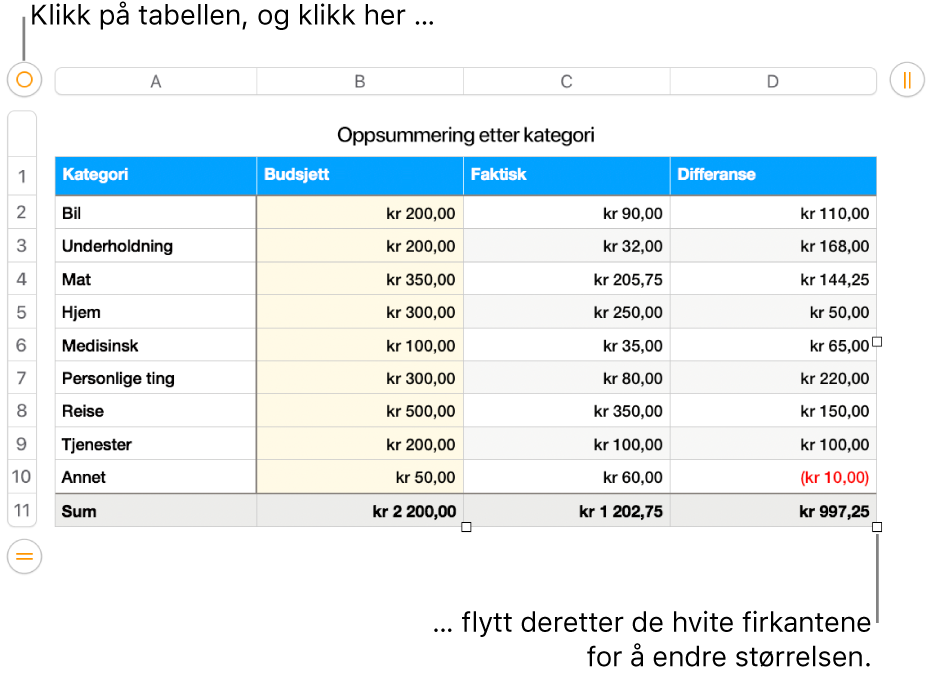
Åpne Pages-appen ![]() på Macen din.
på Macen din.
Åpne et dokument med en tabell, klikk på tabellen, og flytt ![]() øverst til venstre i tabellen.
øverst til venstre i tabellen.
Merk: Hvis tabellen ikke flytter fritt, kan den være stilt inn til å flytte sammen med tekst mens du skriver. Hvis du vil endre denne innstillingen, klikker du på tabellen. I Format-sidepanelet![]() klikker du på Ordne-fanen, og deretter klikker du på Bli på siden.
klikker du på Ordne-fanen, og deretter klikker du på Bli på siden.
Du kan låse en tabell slik at det ikke kan redigeres, flyttes eller slettes.
Åpne Pages-appen ![]() på Macen din.
på Macen din.
Åpne et dokument med en tabell og gjør ett av følgende:
Låse en tabell: Klikk på tabellen, og velg deretter Ordne > Lås (fra Ordne-menyen øverst på skjermen).
Låse opp en tabell: Klikk på tabellen, og velg Ordne > Lås opp.